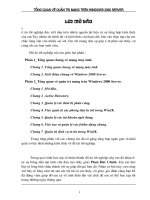Tìm hiểu quản trị mạng trong windows server 2008
Bạn đang xem bản rút gọn của tài liệu. Xem và tải ngay bản đầy đủ của tài liệu tại đây (2.24 MB, 43 trang )
MỤC LỤC
LỜI MỞ ĐẦU................................................................................................................5
CHƯƠNG I...................................................................................................................6
CÁC VẤN ĐỀ TRONG QUẢN TRỊ MẠNG...................................................................6
CHƯƠNG II.................................................................................................................. 9
QUẢN TRỊ MẠNG TRÊN WINDOWS SERVER 2008...................................................9
CHƯƠNG III...............................................................................................................22
TRIỂN KHAI CÁC DỊCH VỤ TRÊN WINDOWS SERVER 2008................................22
3.1Dịch vụ DNS...........................................................................................................22
3.2Dịch vụ DHCP.......................................................................................................26
3.3Dịch vụ Web...........................................................................................................31
3.5Mô hình thực nghiệm..............................................................................................40
1
Danh mục các bảng:
Số hiệu
bảng
Tên bảng
Trang
2.1
Những phiên bản được hỗ trợ nâng cấp lên
Window Server 2008
8
2.2
Các lựa chọn trong chính sách mật khẩu
19
2.3
Mô tả các chính sách khóa tài khoản
19
2.4
Mô tả các lựa chọn bảo mật
21
Danh mục các hình vẽ:
Số hiệu
hình vẽ
Tên hình vẽ
Trang
2.1
Giao diện Server Manager
12
2.2
Chọn Active Directory Domain Service
12
2.3
Quá trình cài đặt Active Directory Domain Service
13
2.4
Kết thúc quá trình cài đặt
13
2.5
Tạo một Domain mới
14
2.6
Đặt tên Domain
14
2.7
Tùy chọn Forest Functional Level
15
2.8
Đặt Password cho hệ thống
15
2.9
Quá trình nâng cấp
16
2.10
Cấu hình IP và DNS
16
2.11
Join máy trạm vào Domain
17
2.12
Tạo tài khoản người dùng
18
2.13
Tạo tài khoản nhóm cục bộ
19
2.14
Tạo tài khoản người dùng trên miền
19
2.15
Tạo tài khoản nhóm trên miền
20
2.16
Công cụ User Rights Assignment
22
3.1
DNS Server Role
24
3.2
Hộp thoại Zone Type
25
3.3
Hộp thoại Zone name
25
2
3.4
Hộp thoại Dynamic Update
26
3.5
Kết thúc quá trình cài đặt
26
3.6
Reverse Lookup Zones
27
3.7
DHCP Server Role
28
3.8
Chọn địa chỉ IP
28
3.9
Thêm các Scopes
29
3.10
Xác nhận các thông tin trước khi cài đặt DHCP
29
3.11
Cấu hình IP động cho máy trạm
30
3.12
Hộp thoại IP Address Range
30
3.13
Hộp thoại Add Exclusions
31
3.14
Nhập địa chỉ default gateway của scope
31
3.15
Đặt tên miền và địa chỉ IP
32
3.16
Web server Role
32
3.17
Xác nhận thông tin trước khi cài đặt
33
3.18
Kiểm tra sau khi cài đặt IIS service
33
3.19
Add Web Site
34
3.20
FTP Publishing Service
34
3.21
Tạo FTP site
35
3.22
Đặt IP và Port mặc định cho FTP site
35
3.23
Các mức bảo vệ file và ngăn chặn truy cập
36
3.24
Nhập đường dẫn thư mục cần publish
36
3.25
Thiết lập quyền hạn cho người truy cập đối với file
37
3.26
Cài đặt Mail Exchange
37
3.27
Màn hình Readiness Checks
38
3.28
Quá trình cài đặt Exchange 2007
38
3.29
New Connector
39
3.30
Hộp thoại Introduction
39
3.31
Hộp thoại Address space
40
3.32
Hộp thoại Source Server
40
3
3.33
Kết thúc quá trình cài đặt
41
3.34
Kiểm tra tạo thành công Send Connector
41
3.35
Mô hình triển khai hệ thống mạng
42
4
LỜI MỞ ĐẦU
Như chúng ta đã biết khoa học máy vi tính ngày nay vô cùng phát triển , do nhu
cầu trao đổi thông tin tăng lên không ngừng. Ngày nay, máy vi tính là một vật bất khả
li thân của nhiều người, nó đi sâu vào đời sống và giúp lưu trữ, xử lỹ thông tin hết sức
đơn giản. Nhưng do yêu cầu công việc muốn trao đổi thông tin với nhau thì người ta
cần đến một giao thức hết sức quan trọng đó là giao thức mạng máy tính. Mạng máy
tính giúp rút ngắn khoảng cách về địa lý cho dù bạn ở nơi đâu. Điều đó kéo theo sự
phát triển chóng mặt của các mạng vi tính như mạng LAN, WAN,…để đáp ứng yêu
cầu thời hiện đại, Microsoft - nhà cung cấp phần mềm hàng đầu trên thế giới đã tung
ra nhiều hệ điều hành như : Windows Server 2000, Windows Server 2003, Windows
Server 2008,…để điều hành , quản lý mạng máy vi tính. Cùng với nhu cầu trao đổi
thông tin thì yêu cầu khả năng bảo mật thông tin đó cũng ngày càng tốt hơn. Như
chúng ta cũng biết quản trị mạng máy tính là công việc khảo sát nhu cầu, tư vấn, phân
tích, thiết kế, xây dựng và quản trị hệ thống cáp truyền dẫn, thiết bị mạng, máy chủ,
các ứng dụng mạng cũng như hệ thống an toàn thông tin theo yêu cầu doanh nghiệp.
Do vậy Windows Server 2008 là một sự lựa chọn đúng đắn.
Windows Server 2008 xây dựng trên sự thành công và sức mạnh của hệ điều
hành đã có trước đó là Windows Server 2003 và những cách tân có trong bản Service
Pack 1 và Windows Server 2003 R2. Mặc dù vậy Windows Server 2008 hoàn toàn hơn
hẳn các hệ điều hành tiền nhiệm. Windows Server 2008 được thiết kế để cung cấp cho
các tổ chức có được nền tảng sản xuất tốt nhất cho ứng dụng, mạng và các dịch vụ web
từ nhóm làm việc tới những trung tâm dữ liệu với tính năng động, tính năng mới có giá
trị và những cải thiện mạnh mẽ cho hệ điều hành cơ bản.
Trong đề tài “ Tìm hiểu quản trị mạng trong Windows Server 2008” nhóm
chúng em xin trình bày gồm những phần chính sau :
Chương I: Các vấn đề trong quản trị mạng. Trình bày những vấn đề cơ bản nhất
trong quản trị mạng mà chúng ta cần biết.
Chương II: Quản trị mạng trên Windows Server 2008. Giới thiệu về windows
server 2008, nâng cấp server, quản lý tài khoản người dùng và nhóm sau cùng là chính
sách hệ thống.
Chương III: Triển khai dịch vụ trên Windows Server 2008. Giới thiệu một số
dịch vụ như DNS, FTP, DHCP, Web và Mail.
Trong quá trình thực hiện chuyên đề này, nhóm em xin gửi lời cảm ơn sâu sắc
đến cô giáo Lê Thị Hồng Vân, người đã nhiệt tình giúp đỡ và chỉ bảo nhóm em trong
suốt quá trình làm chuyên đề. Đồng thời, nhóm em cũng xin gửi lời cảm ơn đến các
thầy cô giáo trong tổ phụ trách chuyên đề 2 đã động viên và giúp đỡ nhóm em rất
nhiều trong thời gian qua. Do thời gian chuẩn bị có hạn nên không thể tránh khỏi
những thiếu sót, nhóm em rất mong nhận được sự đóng góp qúy báu của thầy cô và
các bạn để chuyên đề được hoàn thiện hơn nữa.
5
CHƯƠNG I
CÁC VẤN ĐỀ TRONG QUẢN TRỊ MẠNG
1.1.
Khái niệm
Quản trị mạng máy tính là công việc khảo sát nhu cầu, tư vấn, phân tích, thiết
kế, xây dựng và quản trị hệ thống cáp truyền dẫn, thiết bị mạng, máy chủ, các ứng
dụng mạng cũng như hệ thống an toàn thông tin theo yêu cầu doanh nghiệp. Bên cạnh
đó, người làm công tác quản trị mạng còn phải có khả năng lập hồ sơ quản lý, chẩn
đoán, sửa chữa, khắc phục các sự cố và bảo trì hệ thống mạng.
1.2.
Nhu cầu và mục tiêu của quản trị mạng
Hiện nay, hầu như công ty, doanh nghiệp nào cũng đều có máy tính nối mạng
nội bộ và kết nối internet, chưa kể rất nhiều công ty có website riêng hoặc có tham gia
bán hàng qua mạng trên các gian hàng trực tuyến. Do đó, đặt ra yêu cầu về bảo mật dữ
liệu cũng như yêu cầu về một hệ thống mạng đủ an toàn, hoạt động hiệu quả để phục
vụ cho các hoạt động của công ty, doanh nghiệp. Vì vậy nhu cầu tuyển dụng các nhân
viên quản trị hệ thống mạng máy tính là khá lớn.
Mục tiêu của việc quản trị mạng là đảm bảo sự ổn định của hệ thống tường lửa,
phát hiện và sửa các lỗi trên hệ thống mạng, kiểm tra, giám sát hệ thống nhằm phát
hiện những tấn công trái phép từ bên ngoài, đảm bảo hệ thống hoạt động thông suốt.
1.3.
Những nội dung cơ bản trong quản trị mạng
Quản trị mạng bao gồm các công việc:
- Thiết lập cấu hình, quản trị tài nguyên: Bao gồm việc quản lý kiểm soát cấu hình,
quản lý các tài nguyên cấp phát cho các đối tượng sử dụng khác nhau.
- Quản trị người dùng và các dịch vụ mạng: Bao gồm các công việc quản lý người
sử dụng trên hệ thống, trên mạng lưới và đảm bảo dịch vụ cung cấp có độ tin cậy
cao, chất lượng đảm bảo theo đúng các chỉ tiêu đề ra.
- Quản trị hiệu suất hệ thống mạng: Bao gồm việc quản lý, giám sát hoạt động
mạng lưới, đảm bảo hoạt động các thành phần hệ thống ổn định. Các công việc
quản lý, giám sát hoạt động của mạng lưới cho phép người quản trị tổng hợp, dự
báo sự phát triển mạng lưới, dịch vụ, các điểm yếu, điểm mạnh của toàn mạng,
các hệ thống và dịch vụ đồng thời giúp khai thác toàn bộ hệ thống mạng với hiệu
suất cao nhất.
- Quản trị bảo mật, an toàn mạng: Bao gồm việc giám sát, bảo mật và khắc phục
sự cố mạng giúp các hệ thống để đảm bảo phòng tránh các truy nhập trái phép.
Các môi trường hỗ trợ
1.4.1.
Windows server
1.4.
Dễ dàng cấu hình và quản lý và có khả năng ổn định tốt. Windows Server được
thiết kế nhằm giảm thiểu thời gian triển khai, quản lý với các giải pháp:
- Chuẩn hóa các công cụ quản trị cơ bản.
- Cung cấp những công cụ rất mạnh giúp nhà quản trị có khả năng tùy biến đáp
ứng các yêu cầu công việc và sự thay đổi trong tương lai.
6
Thêm vào đó, Windows Server được thử nghiệm rất nhiều trong các hãng phần cứng.
Khả năng tương thích và tối ưu hoá phần cứng cũng như được sự hỗ trợ từ các hãng
phần cứng tốt hơn.
1.4.2. Linux Server
Đầu tiên, chúng ta có thể nhận thấy đây là một hệ thống mã nguồn mở miễn
phí. Bên cạnh đó, với Linux chúng ta có thể tương tác vào mã nguồn mở để thay đổi
hoặc xây dựng những sản phẩm thích hợp với nhu cầu của mình. Có đến hơn 70% máy
chủ Web Server sử dụng Linux Apache vì các tính năng mạnh mẽ, an toàn.
Vì là mã nguồn mở cho nên có khá nhiều hệ điều hành được xây dựng dựa trên
nền tảng của Linux như Cent OS, Backtrack, Fedora, Ubuntu… Mỗi sản phẩm sẽ có
những mặt mạnh và yếu riêng nhưng theo thống kê và đánh giá thì Ubuntu là một
trong những lựa chọn tốt nhất cho End User khi chuyển từ Windows sang Linux, còn
đối với phiên bản server thì chúng ta có thể chọn RedHat, Suse hoặc cent OS.
1.4.3
So sánh giữa hai môi trường Windows Server và Linux Server
Lợi thế của máy chủ Windows
Các công nghệ .Net như ASP.Net, VB.Net rất thích hợp với nền tảng này. Nếu
trang web của bạn được xây dựng dựa trên công nghệ .Net của Microsoft thì
sẽ phải lựa chọn một kế hoạch máy chủ Windows.
Nếu bạn cần một cơ sở dữ liệu lớp doanh nghiệp thì có một số đặc tính khác
nhau chạy trên nền tảng Linux nhưng nếu cần sử dụng cơ sở dữ liệu MSSQL,
thì máy chủ Windows là sự lựa chọn tốt nhất.
Cơ sở dữ liệu Access chỉ có thể thực hiện được trên máy chủ Windows.
Access chỉ có thể chạy trên nền tảng Windows của Microsoft và do đó nó sẽ
không hiển thị trên máy chủ Linux. Nếu trang web của bạn đặc biệt cần đặc
tính này thì sẽ phải lựa chọn sử dụng máy chủ Window.
Bạn đang sử dụng một số dịch vụ chia sẻ của Microsoft thì máy chủ Windows
là sự lựa chọn đáng tin cậy.
Những kế hoạch Windows thường tiêu tốn nhiều chi phí bởi bản quyền bắt
buộc của Microsoft.
Lợi thế của máy chủ Linux
Linux là một sản phẩm phần mềm nguồn mở và do đó nó không cần những chi
phí cao cho việc cấp giấy phép so với các hệ điều hành khác; Bạn có thể tùy
thích tải xuống và sử dụng nó miễn phí.
Một trang web trên Linux có thể dễ dàng được chuyển đổi sang trang web trên
Window một cách nhanh chóng. Đồng thời, trang web có thể dễ dàng thay đổi
khi yêu cầu của người dùng tăng lên.
Máy chủ web Linux rất kinh tế khi mà Linux là hệ điều hành miễn phí. Thông
thường chỉ mất chi phí phân phối phát sinh bởi máy chủ hoặc chủ sở hữu.
Khi mà các ngôn ngữ lập trình như PHP, MySQL, hay Perl… được yêu cầu
trên trang web của bạn thì máy chủ Linux là giải pháp hiệu quả, đáng tin cậy
và chi phí thấp nhất. Trừ phi ngôn ngữ lập trình được nạp vào nhiều, điều này
7
sẽ không thể theo dõi được. Có lẽ diễn đàn này được đặt trên host LINUX vì
ngôn ngữ viết bộ mà nguồn này là PHP.
Có nhiều loại cơ sở dữ liệu chạy trên máy chủ Linux, nhưng phổ biến nhất và
có lẽ được ưa chuộng nhất trong số các nhà cung cấp máy chủ web đó là
mSQL, MySQL và PostgreSQL. Những cơ sở dữ liệu này có quan hệ tự nhiên,
và cho phép tối ưu truyền thông trang web trên diện rộng để khai báo dữ liệu
nhanh chóng.
Bởi vì hầu hết các nhóm máy chủ Linux được hỗ trợ bản mật hơn Windows
cho nên máy chủ Linux đã trở thành sự lựa chọn phổ biến hơn đối với các nhà
thiết kế web và lập trình viên.
8
CHƯƠNG II
QUẢN TRỊ MẠNG TRÊN WINDOWS SERVER 2008
2.1. Tổng quan về Windows Server 2008
2.1.1. Giới thiệu về Windows Server 2008
Microsoft Windows Server 2008 là thế hệ kế tiếp của hệ điều hành Windows
Server, có thể giúp các chuyên gia công nghệ thông tin có thể kiểm soát tối đa cơ sở hạ
tầng của họ và cung cấp khả năng quản lý và hiệu lực chưa từng có, là sản phẩm hơn
hẳn trong việc đảm bảo độ an toàn, khả năng tin cậy và môi trường máy chủ vững chắc
hơn các phiên bản trước đây. Windows Server 2008 cung cấp những giá trị mới cho
các tổ chức bằng việc bảo đảm tất cả người dùng đều có thể có được những thành phần
bổ sung từ các dịch vụ từ mạng. Windows Server 2008 cũng cung cấp nhiều tính năng
vượt trội bên trong hệ điều hành và khả năng chuẩn đoán, cho phép các quản trị viên
tăng được thời gian hỗ trợ cho công việc của doanh nghiệp.
2.1.2. Những thay đổi về chức năng của Windows Server 2008
So với Windows Server 2003, phiên bản Windows Server 2008 có những tính năng
mới sau:
Công cụ quản trị Server Manager
Windows Server Core
PowerShell
Windows Deloyment Services
Terminal Services
Netword Access Protection
Read – Only Domain Controller
Công nghệ ảo hóa Hyper-V
Windows Firewall with Advance Security
2.1.3 Nâng cấp lên Windows Server 2008
Bảng 2.1 Những phiên bản được hỗ trợ nâng cấp lên Window Server 2008
Nâng cấp lên
Windows Server
2008
Những phiên bản trước
Microsoft Windows Server 2003 R2 Standard, Enterprise Hỗ trợ đầy đủ
hoặc Datacenter Edition
9
Microsoft Windows Server 2003 Service Pack 1(SP1)
Standard, Enterprise hoặc Datacenter Edition
Hỗ trợ đầy đủ
Microsoft Windows Server 2003 Service Pack 2 (SP2)
Standard, Enterprise hoặc Datacenter Edition
Hỗ trợ đầy đủ
Windows NT 4.0
Không hỗ trợ
Windows 2000 Server
Không hỗ trợ
Windows XP
Không hỗ trợ
Windows Vista
Không hỗ trợ
Windows 7
Không hỗ trợ
Để nâng cấp lên phiên bản Windows Server 2008, cần phải chạy các hệ điều
hành ở cấp độ server. Không thể nâng cấp các phiên bản Windows dành cho người
dùng như Windows XP hoặc Windows Vista lên Windows Server 2008. Để nâng cấp
lên Windows Server 2008, hệ thống của bạn phải chạy Windows Server 2003.
Việc nâng cấp từ Windows NT 4.0 và Windows 2000 Server không được hỗ trợ. Việc
nâng cấp từ những phiên bản Windows Server 2003 lên phiên bản Windows Server
2008 Server Core không được hỗ trợ. Việc nâng cấp chỉ thực hiện được ở những phiên
bản giống nhau. Khi nâng cấp lên phiên bản Windows Server 2008, mọi cấu hình thiết
lập, file và các chương trình đều được giữ lại.
2.2
Nâng cấp server lên Domain Controller
2.2.1 Giới thiệu dịch vụ Active Directory (AD)
Active Directory là một dịch vụ thư mục (Directory Service), nó là một phần
không thể thiếu trong kiến trúc Windows. Active Directory là một hệ thống chuẩn và
tập trung, dùng để tự động hóa việc quản lý mạng dữ liệu người dùng, bảo mật và các
nguồn tài nguyên được phân phối, cho phép tương tác với các thư mục khác. Active
Directory cung cấp một tham chiếu, được gọi là Directory Service, đến tất cả các đối
tượng trong một mạng, gồm có user, groups, computer, printer, policy và permission.
Với người dùng hoặc quản trị viên, Active Directory cung cấp một khung nhìn
mang tính cấu trúc để từ đó dễ dàng truy cập và quản lý tất cả các tài nguyên trong
mạng.
2.2.2 Nâng cấp Server thành Domain Controller (DC)
Giống như Windows Server 2003 sẽ vẫn cần chạy dcpromo từ nhắc lệnh Run,
tuy nhiên cần phải cài đặt Active Directory Domain Controller role, đầu tiên cài đặt
role, sau đó chạy dcpromo.
10
Trước kia trong Windows Server 2003 để Add thêm các dịch vụ như DNS,
DHCP… thì ta phải vào Add/Remove Windows Components thì trong Windows
Server 2008 đã được thay thế bằng công cụ Server Manager với các Roles & Features.
Mặc định khi mới cài Windows Server 2008, các Roles và Features chưa được
thêm vào.
Để cài đặt Role, vào Server Manager Roles Add Roles.
Hình 2.1 Giao diện Server Manager
Xuất hiện trang Before You Begin, nhấn Next để tiếp tục.
Trong màn hình Select Server Roles, click chọn Active Directory Domain Services và
ấn Next.
Hình 2.2 Chọn Active Directory Domain Service
Màn hình Confirmation nhắc nhở chúng ta rằng sau khi cài đặt Active Directory
Domain Service hoàn tất thì phải chạy dcpromo mới nâng cấp lên DC Server được.
Nhấn Install và quá trình cài đặt diễn ra.
11
Hình 2.3 Quá trình cài đặt Active Directory Domain Service
Màn hình sau khi cài đặt Active Directory Domain Services hoàn tất. Ấn Close để kết
thúc quá trình cài đặt.
Hình 2.4 Kết thúc quá trình cài đặt
Tiếp theo, vào menu Start, đánh dcpromo vào hộp tìm kiếm và ấn Enter. Thao tác
này sẽ khởi chạy Welcome to the Active Directory Domain Service Installation
Wizard. Ấn Next.
Trong cửa sổ Choose a Deloyment Configuration, chọn Create a new domain in a
new forest để tạo một Forest mới. sau đó ấn Next.
12
Hình 2.5 Tạo một Domain mới
Trong cửa sổ Name the Forest Root Domain, nhập vào tên của miền trong hộp nhập
liệu FQDN of the forest room domain. Nhấn Next để tiếp tục.
Hình 2.6 Đặt tên Domain
Tại màn hình Set Forest Functional Level, chọn Level cao nhất là Windows Server
2008 để tận dụng mọi ưu việt từ phiên bản này. Ấn Next.
13
Hình 2.7 Tùy chọn Forest Functional Level
Trong trang Additional Domain Controller Options, Chọn DNS server và ấn Next.
Trong Directory Service Restore Mode Administrator Password, nhập mật khẩu hệ
thống vào các hộp nhập liệu Password và Confirm password.
Hình 2.8 Đặt Password cho hệ thống
Tiếp tục ấn Next và quá trình nâng cấp diễn ra.
14
Hình 2.9 Quá trình nâng cấp
Cuối quá trình Windows sẽ yêu cầu Restart hệ thống để hoàn tất quá trình nâng cấp.
2.2.3 Đăng nhập máy trạm (Clients) vào Domain
Sau khi nâng cấp Server thành Domain Controller ta tiến hành đăng nhập(Join)
các máy trạm vào Domain vừa tạo.
Tại các máy trạm, trước hết ta cấu hình IP và DNS cho máy trạm bằng cách
Click phải vào My Network places Properties. Chọn Manager network connections
Click phải vào biểu tượng card mạng chọn Properties. Chọn Internet Protocol
Version 4 (TCP/IPv4) Properties.
Hình 2.10 Cấu hình IP và DNS
Sau khi cấu hình IP và DNS, kích chuột phải My Computer Properties Change
Settings Change.
15
Hình 2.11 Join máy trạm vào Domain
Nhập tên Domain và ấn OK, sau đó hệ thống sẽ yêu cầu nhập User name và
Password của Administrator Domain. Sau khi nhập chính xác User name và Password
của Administrator Domain Hệ thống sẽ khởi động lại và tiến hành đăng nhập vào
Domain.
2.3
Quản lý tài khoản người dùng và nhóm
2.3.1 Định nghĩa tài khoản người dùng và tài khoản nhóm
-
Tài khoản người dùng (user account) là một đối tượng đại diện cho người dùng
trên mạng, được phân biệt với nhau thông qua Username. Username giúp hệ
thống mạng nhận dạng người dùng để có thể đăng nhập vào hệ thống và truy cập
các tài nguyên mạng mà username đó được phép.
-
Tài khoản nhóm (group account) là đối tượng đại diện cho một nhóm người,
dùng để quản lý các đối tượng người dung. Việc phân bổ các người dung vào
nhóm giúp ta dễ dàng phân quyền trên các tài nguyên mạng.
2.3.2 Quản lý tài khoản người dùng và nhóm
a)
Quản lý tài khoản người dùng và nhóm cục bộ
Quản lý tài khoản người dùng cục bộ:
Tài khoản người dùng cục bộ (local user account) là tài khoản người dùng trên
máy tính cục bộ và chỉ được phép logon, truy cập các tài nguyên trên máy tính cục bộ.
Nếu muốn truy cập các tài nguyên trên mạng, người dùng phải chứng thực với máy
domain controller hay máy tính chứa tài nguyên chia sẻ.
-
Tạo tài khoản người dùng cục bộ
Để tạo được User local bạn phải có quyền ngang hàng với Administrator của hệ
thống.
16
Nhấp phải vào My Computer chọn Manage. Chọn tiếp Configuration Local
User and group Users. Nhấp phải vào Users chọn New User. Hộp thoại New User
xuất hiện.
Hình 2.12 Tạo tài khoản người dùng
Sau khi điền đầy đủ thông tin, nhấp Create để tạo người dùng mới.
-
Một số thao tác khác với tài khoản người dùng cục bộ
+
Xóa tài khoản
+
Khóa tài khoản
+
Đổi tên tài khoản
+
Thay đổi mật khẩu
+
Thêm vào nhóm…
Quản lý tài khoản nhóm cục bộ:
-
Tạo tài khoản nhóm cục bộ
Tương tự như tạo tài khoản người dùng cục bộ, Trong Local user and group chọn
Groups. Nhấp phải chọn New Group.
17
Hình 2.13 Tạo tài khoản nhóm cục bộ
-
b)
Một số thao tác khác với tài khoản nhóm cục bộ
+
Xóa tài khoản nhóm
+
Thêm người dùng vào nhóm
+
Xoá người dùng ra khỏi nhóm…
Quản lý tài khoản người dùng và nhóm trên miền
Quản lý tài khoản người dùng trên miền:
Tài khoản người dùng miền (domain user account) là tài khoản người dùng trên
Active Directory và được đăng nhập trên máy trạm bất kỳ thuộc vùng. Tài khoản này
có thể truy cập các tài nguyên trên mạng.
-
Tạo tài khoản người dùng trên miền:
Start Administrator Tool Active Directory Users and Computers. Nhấp chuột
vào tên Domain chọn Users New User.
Hình 2.14 Tạo tài khoản người dùng trên miền
18
-
Một số thao tác khác đối với tài khoản người dùng trên miền
+
Xóa tài khoản
+
Khóa tài khoản
+
Đổi tên tài khoản
+
Thay đổi mật khẩu
+
Thêm vào nhóm
+
Điều chỉnh thời gian đang nhập…
Quản lý tài khoản nhóm trên miền:
-
Tạo tài khoản nhóm trên miền:
Nhấp chuột vào tên Domain chọn Users New Group.
Hình 2.15 Tạo tài khoản nhóm trên miền
-
2.4
Một số thao tác khác đối với tài khoản nhóm trên miền
+
Xóa tài khoản nhóm
+
Thêm người dùng vào nhóm
+
Xoá người dùng ra khỏi nhóm
+
Gia nhập nhóm vào nhóm…
Chính sách hệ thống
2.4.1 Account Policy
Chính sách tài khoản người dùng (Account Policy) được dùng để chỉ định các
thông số về tài khoản người dùng mà nó được sử dụng khi tiến trình logon xảy ra. Nó
cho phép bạn cấu hình các thông số bảo mật máy tính cho mật khẩu, khóa tài khoản và
chứng thực Kerberos trong miền.
19
a)
Password Policy (Chính sách mật khẩu)
Vào Aministrator Local Sercurity Policy Account Policy
Các lựa chọn trong chính sách mật khẩu
Bảng 2.2 Các lựa chọn trong chính sách mật khẩu
Chính sách
b)
Mặc
định
Mô tả
Enforce Password History
Số lần đặt mật khẩu không được trùng
nhau.
24
Maximum Password Age
Quy định số ngày nhiều nhất mà mật
khẩu người dùng có hiệu lực.
42
Minimum Password Age
Quy số ngày tối thiểu trước khi người
dùng có thể thay đổi mật khẩu.
1
Minimum Password Length
Chiều dài ngắn nhất của mật khẩu.
7
Passwords Must Meet
Complexity Requirements
Mật khẩu phải có độ phức tạp như: có ký
tự hoa, thường, có ký số.
Cho
phép
Store Password Using
Reversible Encryption
Mật khẩu người dùng được lưu dưới
dạng mã hóa.
Không
cho
phép
Account Lockout Policy (Chính sách khóa tài khoản)
Chính sách khóa tài khoản (Account Lockout Policy) quy định cách thức và
thời điểm khóa tài khoản trong vùng hay trong hệ thống cục bộ. Chính sách này giúp
hạn chế tấn công thông qua hình thức logon từ xa.
Vào Aministrator Local Sercurity Policy Account Lockout Policy.
Các lựa chọn trong chính sách khoá tài khoản
Bảng 2.3 Mô tả các chính sách khóa tài khoản
Chính sách
Mô tả
Giá trị mặc định
Account Lockout
Threshold
Quy định số lần đăng nhập
trước khi tài khoản bị khóa.
0 (tài khoản sẽ không bị
khóa)
Account Lockout
Duration
Quy định thời gian khóa tài
khoản.
Là 0, nhưng nếu
Account Lockout
Threshold được thiết
lập thì giá trị này là 30
phút.
Reset Account Lockout Quy định thời gian đếm lại số Là 0, nhưng nếu
20
Counter After
lần đăng nhập thất bại.
Account Lockout
Threshold được thiết
lập thì giá trị này là 30
phút.
2.4.2 Local Policy
Chính sách cục bộ (Local Policy) cho phép bạn thiết lập các chính sách giám
sát các đối tượng trên mạng như người dùng và tài nguyên dùng chung. Đồng thời dựa
vào công cụ này bạn có thể cấp quyền hệ thống cho các người dùng và thiết lập các lựa
chọn bảo mật.
a)
Audit Policy
Chính sách kiểm toán (Audit Policy) giúp bạn có thể giám sát và ghi nhận các
sự kiện xảy ra trong hệ thống, trên các đối tượng cũng như đối với các người dùng.
Bạn có thể xem các ghi nhận này thông qua công cụ Event Viewer, trong mục
Security.
b)
User Rights Assignment
Tương tự đối với hệ thống Windows Server 2003, bạn có hai cách cấp quyền hệ
thống cho người dùng là: gia nhập tài khoản người dùng vào các nhóm tạo sẵn (builtin) để kế thừa quyền hoặc bạn dùng công cụ User Rights Assignment để gán từng
quyền rời rạc cho người dùng.
Hình 2.16 Công cụ User Rights Assignment
Để thêm, bớt một quyền hạn cho người dùng hoặc nhóm, bạn nhấp đôi chuột
vào quyền hạn được chọn, nó sẽ xuất hiện một hộp thoại chứa danh sách người dùng
và nhóm hiện tại đang có quyền này. Bạn có thể nhấp chuột vào nút Add để thêm
người dùng, nhóm vào danh sách hoặc nhấp chuột vào nút Remove để xóa người dùng
khỏi danh sách.
21
c)
Security Options
Các lựa chọn bảo mật (Security Options) cho phép người quản trị Server khai
báo thêm các thông số nhằm tăng tính bảo mật cho hệ thống như: không cho phép hiển
thị người dùng đã logon trước đó hay đổi tên tài khoản người dùng tạo sẵn
(Administrator, Guest).
Bảng 2.4 Mô tả các lựa chọn bảo mật
Tên lựa chọn
Mô tả
Shutdown: Allow system to be shut Cho phép người dùng shutdown hệ thống mà
down without having to log on
không cần logon.
Audit : audit the access of global
system objects
Giám sát việc truy cập các đối tượng hệ thống
toàn cục.
Network security: force og off
when logon hours expires.
Tự động log off khỏi hệ thống khi người dùng
hết thời gian sử dụng hoặc tài khoản hết hạn.
Interactive logon: do not require
CTRL+ALT+DEL
Không yêu cầu ấn ba phím CTRL+ALT+DEL
khi logon.
Interactive logon: do not display
last user name
Không hiển thị tên người dùng đã logon trên
hộp thoại Logon.
Account: rename administrator
account
Cho phép đổi tên tài khoản Administrator
thành tên mới
Account: rename guest account
Cho phép đổi tên tài khoản Guest thành tên
mới
CHƯƠNG III
TRIỂN KHAI CÁC DỊCH VỤ TRÊN WINDOWS SERVER 2008
3.1
Dịch vụ DNS
3.1.1 Giới thiệu dịch vụ DNS
22
DNS (Domain Name System) là một trong những dịch vụ quan trọng nhất trên
Internet và trong mạng nội bộ của các doanh nghiệp. DNS cho phép toàn bô máy tính
và các tài nguyên trên mạng được lưu dưới dạng tên và khi truy cập vào hệ thống DNS
sẽ chuyển từ tên miền sang địa chỉ IP và ngược lại.
DNS Server là máy chủ được dùng để phân giải domain name thành địa chỉ IP
và ngược lại. Về cách thức hoạt động, DNS Server lưu trữ một cơ sở dữ liệu bao gồm
các bản ghi DNS và dịch vụ lắng nghe các yêu cầu. Khi máy client gửi yêu cầu phân
giải đến, DNS Server tiến hành tra cứu trong cơ sở dữ liệu và gửi kết quả tương ứng về
máy client.
3.1.2 Cài đặt và cấu hình dịch vụ DNS
Trong Windows Server 2008, để cài đặt dịch vụ DNS trước hết ta phải cài đặt
Role cho DNS Server.
Để cài đặt Role, vào Server Manager Roles Add Roles. Trong màn hình Select
Server Roles, click chọn DNS Server và ấn Next.
Hình 3.1 DNS Server Role
Sau khi Add Role thành công, ta tiến hành cấu hình DNS. Vào Start
Administrative Tools DNS. Nhấp chuột phải vào Forward Lookup Zones và chọn
New Zone.
Tại bảng Zone Type chọn Primary zone để cấu hình DNS Server chính. Chọn Next.
23
Hình 3.2 Hộp thoại Zone Type
Tại bảng Zone Name gõ vào tên domain.
Hình 3.3 Hộp thoại Zone name
Trong màn hình Dynamic Update, ta có thể cấm hoặc cho phép DNS Server này chấp
nhận các máy trạm cập nhật thông tin một cách tự động.
24
Hình 3.4 Hộp thoại Dynamic Update
Chọn Finish để kết thúc.
Hình 3.5 Kết thúc quá trình cài đặt
Với các bước vừa thực hiện ở trên, ta đã cấu hình chức năng forward (chuyển
tên máy thành địa chỉ IP) trên DNS Server chính. Tiếp theo, ta sẽ cấu hình chức
năng reverse, chuyển địa chỉ IP thành tên máy.
Nhấp chuột phải vào Reverse Lookup Zones và chọn New Zone.
Tại cửa sổ Reverse Lookup Zone Name, điền vào network IP của mình và bấm nút
Next.
25